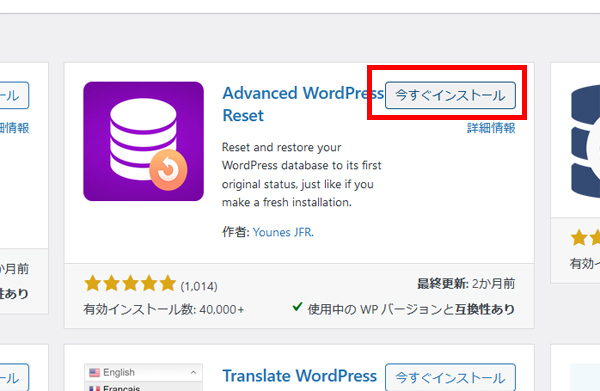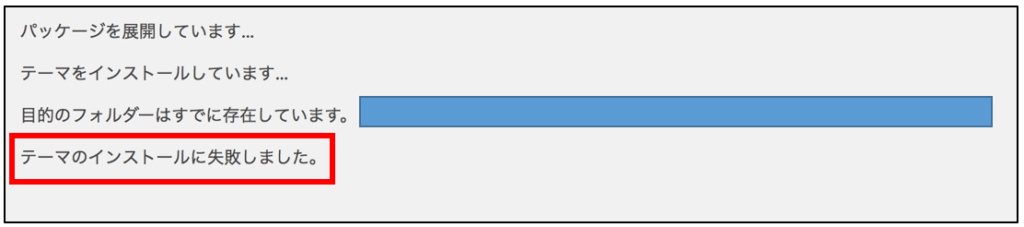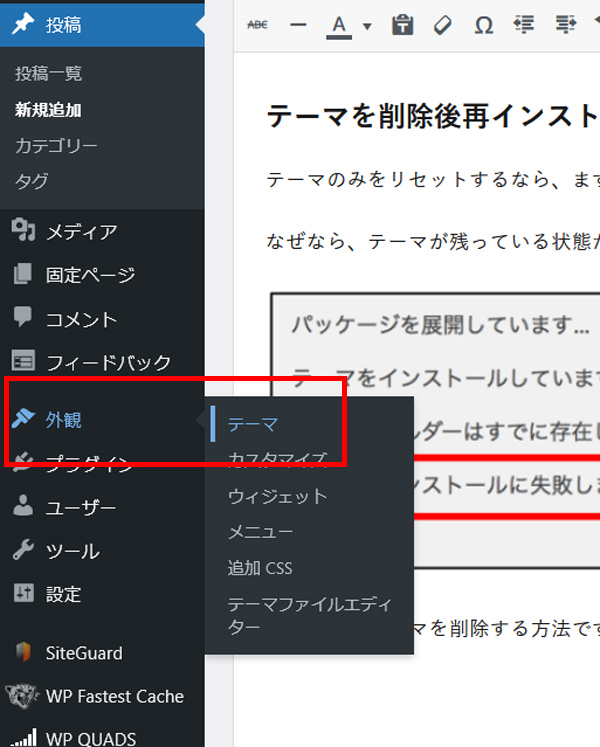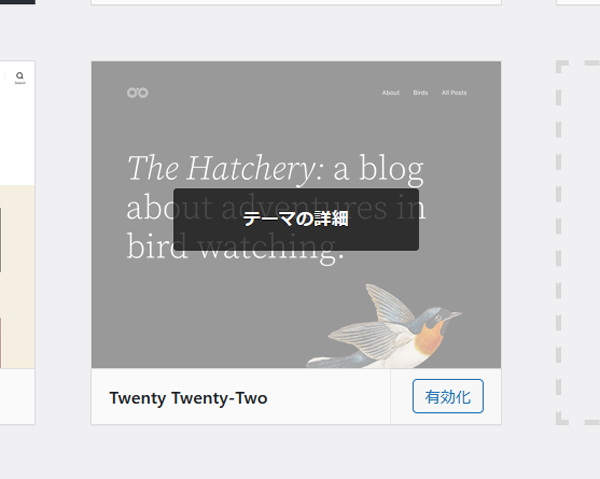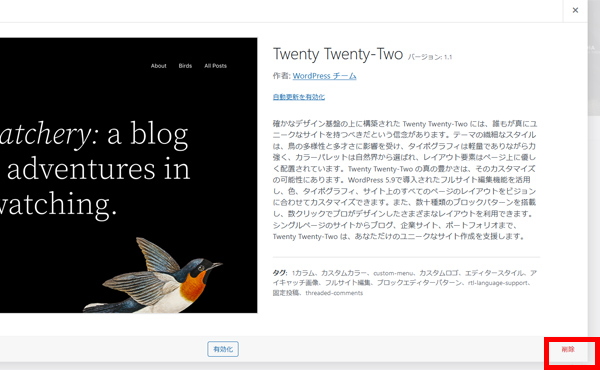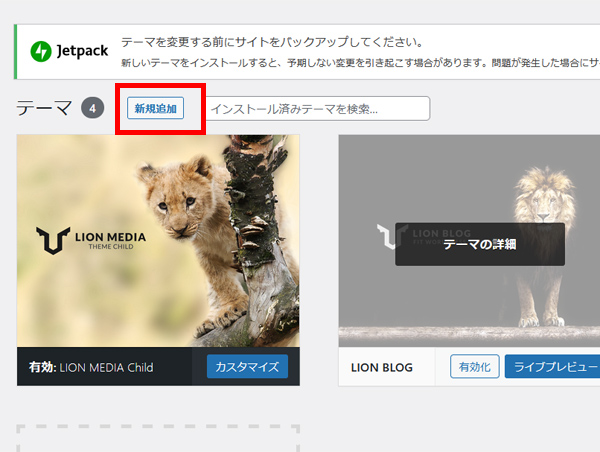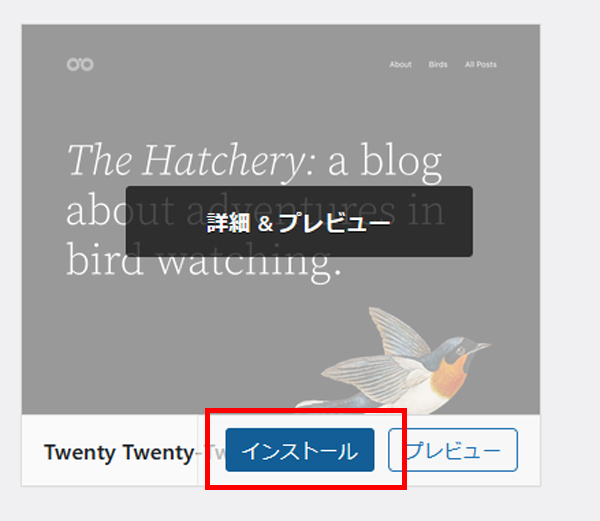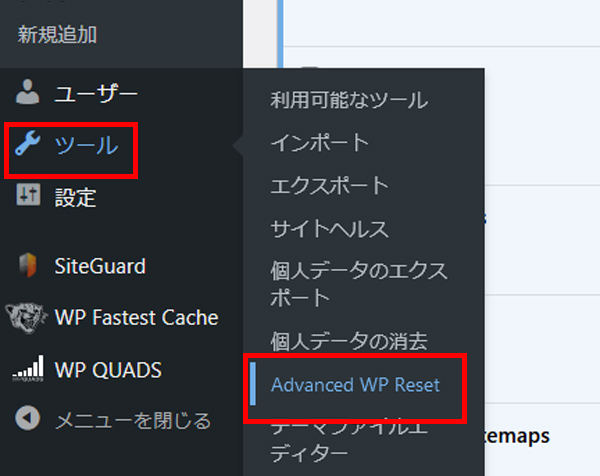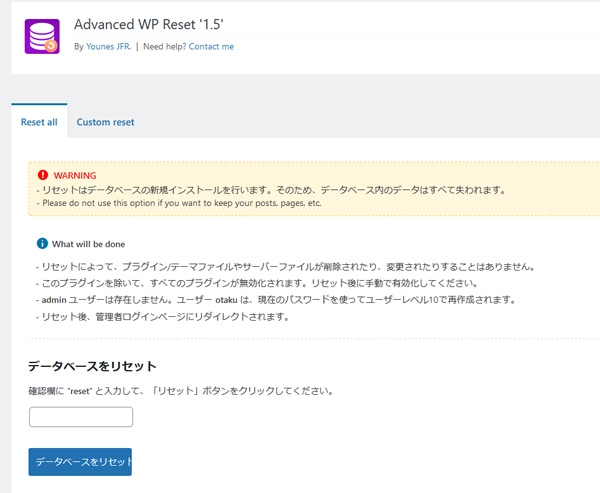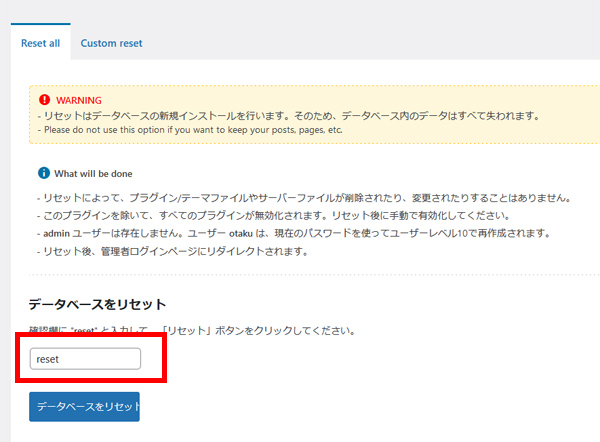ワードプレスのテーマをリセットは必要?
ワードプレスを始めたばかりの頃って、どのテーマが良いんだろう?と試行錯誤をした結果、使っていないテーマが増えてしまうという経験をお持ちの方も多いと思います。
私の場合、使わなくなったテーマをロリポップのFTPから削除していましたが、とにかくテーマのリセットは面倒です。
※現在ではテーマの削除は簡単になりました。
そこで、今回はワードプレスのテーマをリセット(初期化)する方法をご紹介します。
ぜひ、参考にしてみてください。
リセット(初期化)の前には必ずバックアップを
まず、ワードプレスのテーマをリセット(初期化)する際には、必ずバックアップを取っておいてください。
もし、カスタマイズの「追加CSS」や子テーマを使ってカスタマイズされている方は、テーマのリセットで内容が消えてしまう恐れがあるからです。
バックアップできるプラグインもありますのでそちらを利用してもいいですし、私はロリポップのバックアップサービスを使って、定期的にバックアップを取っています。
もしデータが消失しても自己責任となるので、リセット(初期化)の前には、必ずバックアップを取ってくださいね。
テーマだけリセット(記事は残す)する場合
テーマだけをリセットして、記事は残す場合、方法は2種類ありますので以下にご紹介します。
テーマを削除する方法
テーマのみをリセットするなら、まず既存のテーマは消してから再インストールする必要があります。
なぜなら、テーマが残っている状態だと、同じワードプレスのテーマをインストールすると、以下のようなエラーが発生するからです。
画像引用元:オウンドメディアの家
では、古いテーマを削除する方法ですが、以下の手順になります。
まず、ダッシュボードの外観→テーマを選びます。
次に、削除したいテーマの上にカーソルをあて「テーマの詳細」をクリックしましょう。
すると、画面右下に削除とあるので、こちらから簡単にテーマを削除できます。
この時、子テーマが別に用意されている場合は、忘れずに子テーマも削除してください。
テーマを再インストールする方法
再インストールの手順は、普段のテーマのアップロードと同じです。
まず、先ほどと同じように、ダッシュボード→テーマを選びましょう。
新規追加をクリックし、テーマを選ぶ画面へと移動します。
新規追加をクリックすると、テーマが一覧で表示されるので、そちらから選んでもいいですし、すでにダウンロードしたファイルをアップロードしてもOKです。
該当のテーマが見つかったら、インストール→有効化をしておきましょう。
これで、テーマの再インストールはOKです。
テーマと記事をリセット(初期化)する場合
テーマのみのリセットは簡単ですが、記事ごとリセットするには、プラグインの利用が必要です。
データベース自体は手動でリセット(初期化)可能なんですが、手順が複雑なのでプラグインを利用した方がわかりやすいと思います。
まず、「Advanced WordPress Reset」というプラグインをインストールしましょう。
検索するとこちらのプラグインが見つかるので、今すぐインストール→有効化の順にクリックすれば、プラグインのインストールは完了です。
ダッシュボードのツール→Advanced WordPress Resetと出るのでクリックしましょう。
すると、こちらの画面になりますので、注意事項をまず確認してください。
こちらのプラグインは現在日本語化されていますので、内容が分からないということはないと思います。
良く確認して、データベースをリセットしたいなら、確認欄に「reset」と入力して、下にある「データベースをリセット」ボタンをクリックすれば、テーマと一緒ににデータベースもリセット(初期化)されます。
ただ、こちらは本当に記事内容なども一気に消えてしまうため、安易にしない方がいいでしょう。
こちらを利用する可能性があるとすれば、アドセンスを利用して記事を書いていたら、突然BANGしてしまったときで、データベースを一新したい時としか思い浮かびません。
テーマのリセットは割と使うと思いますが、記事内容の初期化はくれぐれも慎重に行ってみてください。
記事が参考になりましたら、嬉しいです!